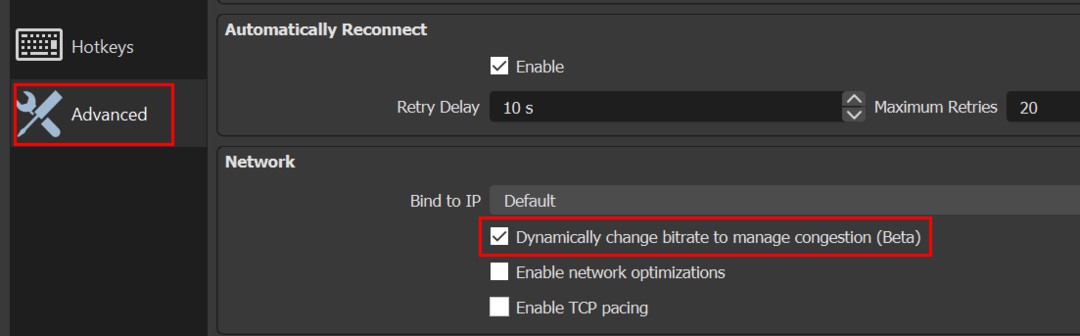Ser du fejlkoden 0x800f0805, når du prøver at downloade og installere Windows opdatering? Denne fejl kan opstå på grund af forskellige årsager. Følg blot disse rettelser for at løse problemet på din computer.
Fix-1 Kør en batchfil for at løse problemet-
1. Først skal du søge efter “Notesblok“.
2. Klik derefter på “Notesblok”I det forhøjede søgeresultat.

3. Når notesblokken er åbnet, kopidisse kommandoer og sæt ind dem på Notesblok side.
net stop bits. net stop wuauserv. net stop appidsvc. net stop kryptsvc. Slet "% ALLUSERSPROFILE% \ Application Data \ Microsoft \ Network \ Downloader \ *. *" rmdir% systemroot% \ SoftwareDistribution / S / Q. rmdir% systemroot% \ system32 \ catroot2 / S / Q. sc.exe sdset bits D: (A;; CCLCSWRPWPDTLOCRRCSY) (A;; CCDCLCSWRPWPDTLOCRSDRCWDWOBA) (A;; CCLCSWLOCRRCAU) (A;; CCLCSWRPWPDTLOCRRCPU) sc.exe sdset wuauserv D: (A;; CCLCSWRPWPDTLOCRRCSY) (A;; CCDCLCSWRPWPDTLOCRSDRCWDWOBA) (A;; CCLCSWLOCRRCAU) (A;; CCLCSWRPWPDTLOCRRCPU) cd / d% windir% \ system32 regsvr32.exe / s atl.dll. regsvr32.exe / s urlmon.dll. regsvr32.exe / s mshtml.dll. regsvr32.exe / s shdocvw.dll. regsvr32.exe / s browseui.dll. regsvr32.exe / s jscript.dll. regsvr32.exe / s vbscript.dll. regsvr32.exe / s scrrun.dll. regsvr32.exe / s msxml.dll. regsvr32.exe / s msxml3.dll. regsvr32.exe / s msxml6.dll. regsvr32.exe / s actxprxy.dll. regsvr32.exe / s softpub.dll. regsvr32.exe / s wintrust.dll. regsvr32.exe / s dssenh.dll. regsvr32.exe / s rsaenh.dll. regsvr32.exe / s gpkcsp.dll. regsvr32.exe / s sccbase.dll. regsvr32.exe / s slbcsp.dll. regsvr32.exe / s cryptdlg.dll. regsvr32.exe / s oleaut32.dll. regsvr32.exe / s ole32.dll. regsvr32.exe / s shell32.dll. regsvr32.exe / s initpki.dll. regsvr32.exe / s wuapi.dll. regsvr32.exe / s wuaueng.dll. regsvr32.exe / s wuaueng1.dll. regsvr32.exe / s wucltui.dll. regsvr32.exe / s wups.dll. regsvr32.exe / s wups2.dll. regsvr32.exe / s wuweb.dll. regsvr32.exe / s qmgr.dll. regsvr32.exe / s qmgrprxy.dll. regsvr32.exe / s wucltux.dll. regsvr32.exe / s muweb.dll. regsvr32.exe / s wuwebv.dll. netsh winsock reset. netsh winsock nulstillet proxy. netto startbits. net start wuauserv. net start appidsvc. net start kryptsvc
3. Klik på "Fil”Og klik derefter på“Gem som“.

4. Indstil nu Filnavn: som "fix_update.bat”Og klik på“Gem som type:”Og indstil det som“Alle filer“.
5. Til sidst skal du klikke på “Gemme”For at gemme batchfilen.

Når du har gemt filen, skal du lukke Notesblok vindue.
7. Gå til det sted, hvor du lige har gemt batchfilen.
8. Nu,Højreklik på "fix_update.bat“, Og klik derefter på“Kør som administrator“.

Vent til processen er afsluttet. Derefter genstart din computer.
Efter at have genstartet din computer, skal du prøve at opdatere din enhed igen.
Fix-2 Opdater dit system med MCT-
Du kan oprette en Windows Medieoprettelse ogsål (MCT) for at opdatere din Windows 10. Det er en meget nem proces, følg blot disse nemme trin.
1. Besøg Download af Microsoft-software side.
2. Når du har åbnet hjemmesiden, skal du klikke på “Download værktøjet nu”For at downloade installationsmediet på din computer.

3. Vælg et passende sted for at downloade pakken.
4. Klik på "Gemme”For at gemme pakken.

3. Gå til det sted, hvor du har downloadet filen på din computer.
4. Derefter, Dobbeltklikpå "MediaCreationTool2004“.

5. Når du er i installationsskærmen, skal du klikke på “Acceptere”At acceptere vilkårene og betingelserne.

6. Derefter skal du vælge “Opgrader denne pc nu”Fra de givne muligheder.
7. Klik derefter på “Næste”For at starte processen med opgradering.

Værktøj til oprettelse af medier registrerer den nøjagtige opdateringspakke til din enhed. Det downloader og installerer pakken på din computer.
Genstart din computer for at afslutte installationsprocessen.
Efter genstart vil din computer blive opdateret.
Fix-3-opdatering fra Microsofts websted-
Hvis du står over for dette problem med Windows-funktionsopdateringer (som f.eks Windows 10. maj 2020 Opdateringe) følg derefter disse nemme trin-
1. Besøg dette link.
2. Når du har åbnet siden, skal du klikke på “Opdatere nu“.

2. Besøg downloadplaceringen på dit drev.
3. Dobbeltklikpå "Windows10Upgrade9252“.

Applikationen kører på din computer og downloader og installerer den nyeste funktionsopdateringspakke, der passer til din computer.
Afhængigt af opdateringspakken kan det tage 30 minutter -1 time at gennemføre processen.
Vær tålmodig.

4. Din enhed genstarter automatisk, når du “Afslut" opsætningen.

Du skal gennemgå opgraderingsprocessen uden nogen fejl.